
Dans le monde de la réalisation de films et de vidéos, il existe des millions de façons de faire la transition entre les scènes. La méthode standard est la coupe rapide, qui vous permet de passer instantanément à une nouvelle scène. Cela fonctionne la plupart du temps, mais parfois, vous avez besoin d'une transition lente qui permettra au spectateur de passer facilement à la scène suivante, et c'est exactement là que l'effet de transition de dissolution entre en jeu.
Discutons de la transition de dissolution et apprenons-en autant que possible à ce sujet.
Dans cet article
Comment les créateurs utilisent l'effet de dissolution

L'effet de transition de dissolution est défini comme une transition entre deux scènes où la scène précédente s'estompe tandis que la nouvelle scène apparaît. Tout cela se produit simultanément, donnant un effet de dissolution. Il semble que la dernière scène se soit dissoute dans la suivante. C'est une façon très calme et sereine de faire la transition entre des scènes adjacentes.
L'effet de dissolution est utilisable dans de nombreux cas, et c'est au réalisateur de la vidéo ou du film de faire le choix créatif. Cependant, pour l'instant, nous allons vous donner quelques exemples.
Montages lents
Un montage rapide nécessite des coupes rapides, mais si vous réalisez un montage lent, vous pouvez utiliser l'effet de dissolution pour effectuer une transition lente entre les scènes. Accompagnés d'une musique chaleureuse, ces montages peuvent être très émouvants.
Montrer le passage du temps
Vous pouvez utiliser la transition de dissolution pour montrer comment le temps s'est écoulé. Par exemple, imaginez qu'un portrait d'un homme d'âge moyen se dissout dans un portrait de ce même homme vingt ans plus tard. C'est une excellente façon de transmettre cette émotion.
Documentaires
Les gens n'ont pas besoin de scènes d'action lorsqu'ils regardent des documentaires, à moins qu'ils ne traitent de quelque chose qui comporte beaucoup d'action. L'effet de transition de dissolution est presque omniprésent dans les documentaires, et vous le remarquerez la prochaine fois que vous en regarderez un.
OK ! C'est assez de théorie pour un texte. Entrons dans les détails.
Ajout de la transition de dissolution dans Premiere Pro
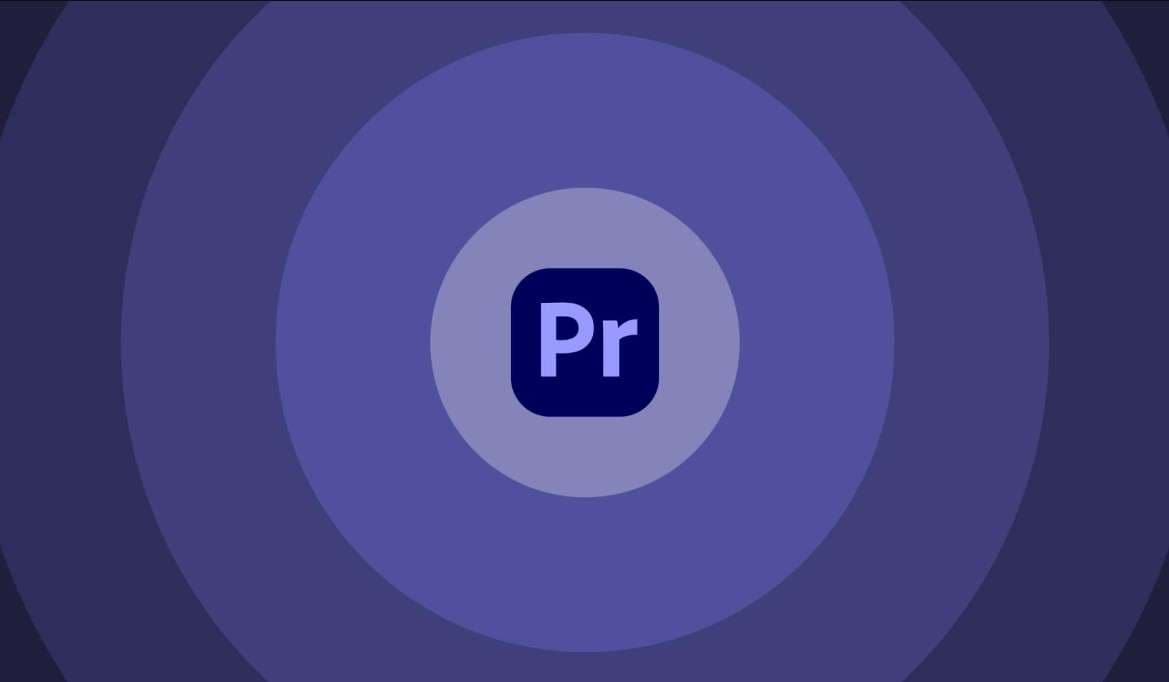
Si vous n'avez jamais entendu parler de Premiere Pro, l'un des produits les plus populaires d'une grande entreprise appelée Adobe, alors vous êtes probablement très nouveau dans le monde du montage vidéo. Tous les éditeurs vidéo qui veulent réussir dans ce domaine ont essayé ce logiciel. Les gens l'utilisent pour tout, du montage vidéo YouTube au montage de séquences pour les superproductions hollywoodiennes.
L'un des inconvénients est que Premiere Pro peut être trop difficile pour les nouveaux arrivants. Heureusement, en s'en tenant au sujet de l'article, ajouter la transition de dissolution dans Premiere Pro n'est pas si difficile. Nous vous guiderons tout au long du processus.
Avant de commencer, assurez-vous que Premiere Pro est installé sur votre appareil. Supposons que vous avez ouvert le programme, ajouté deux vidéos à la timeline et que vous souhaitez maintenant ajouter une transition entre elles.
Étape 1 : Faites un clic droit entre les deux vidéos dans la timeline, puis cliquez sur Appliquer la transition par défaut.
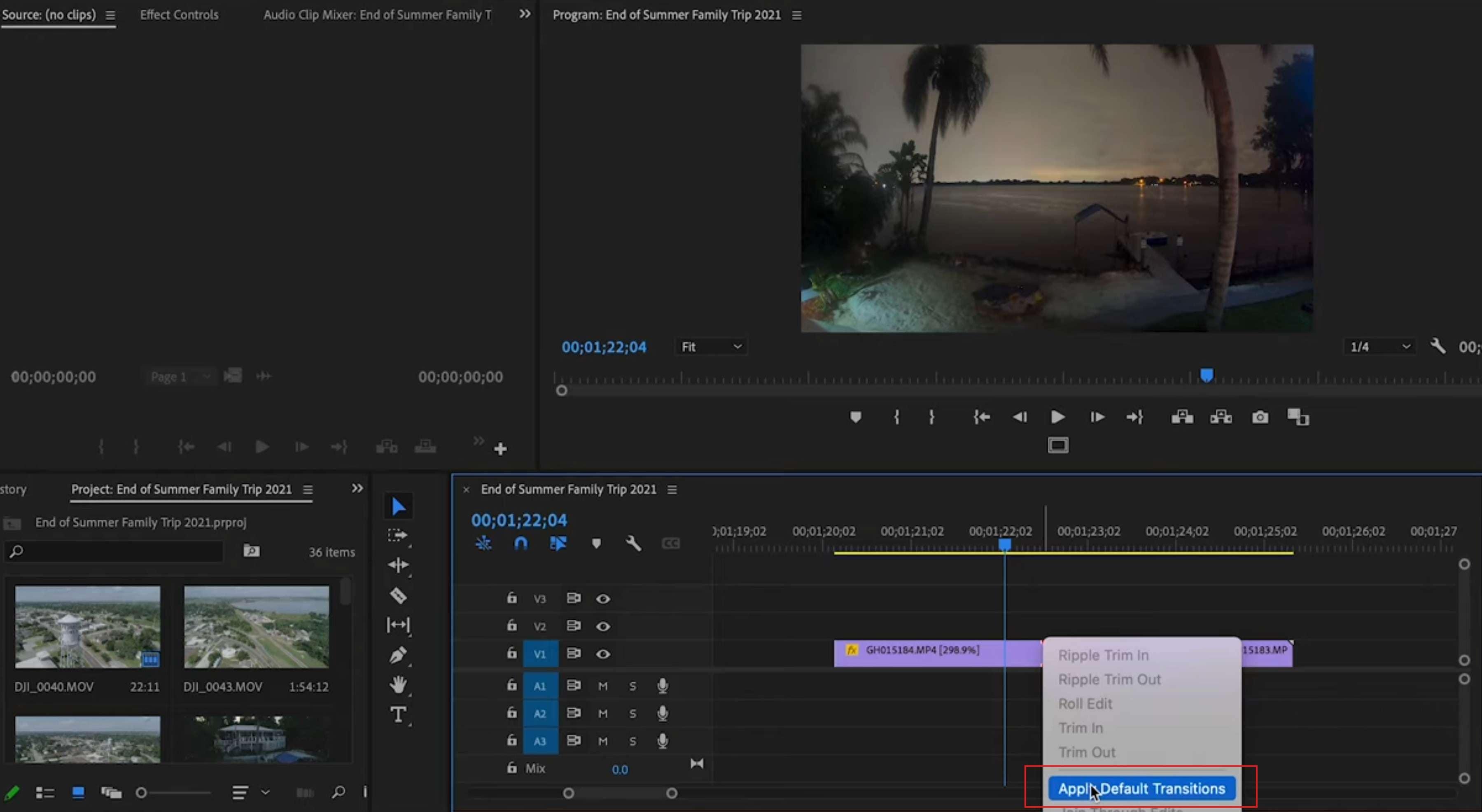
Étape 2 : Double-cliquez sur la transition dans la timeline pour ajuster sa durée.
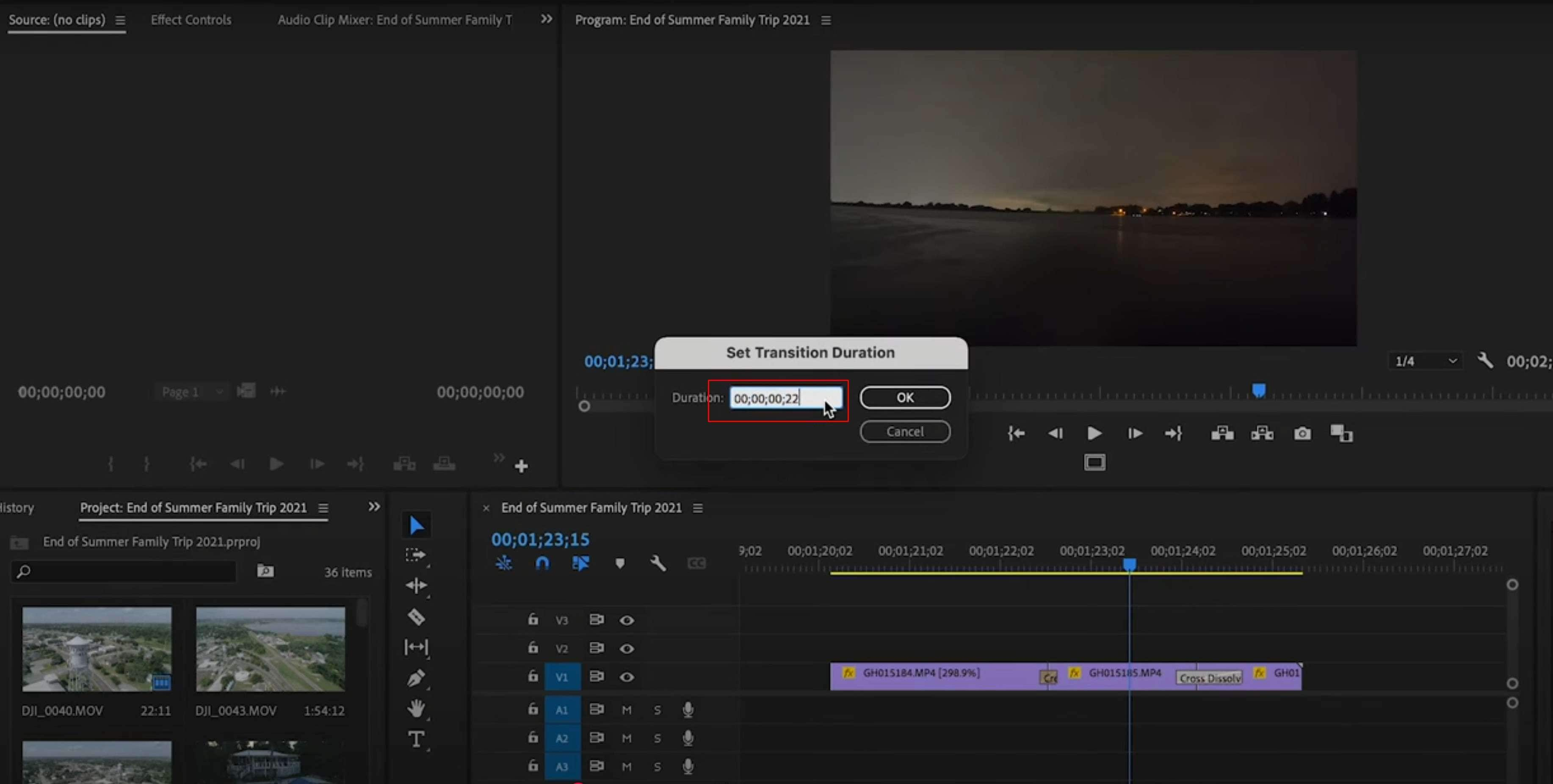
Cela devrait être le cas et vous devriez maintenant savoir comment pour ajouter avec succès la transition Cross Dissolve entre deux vidéos.
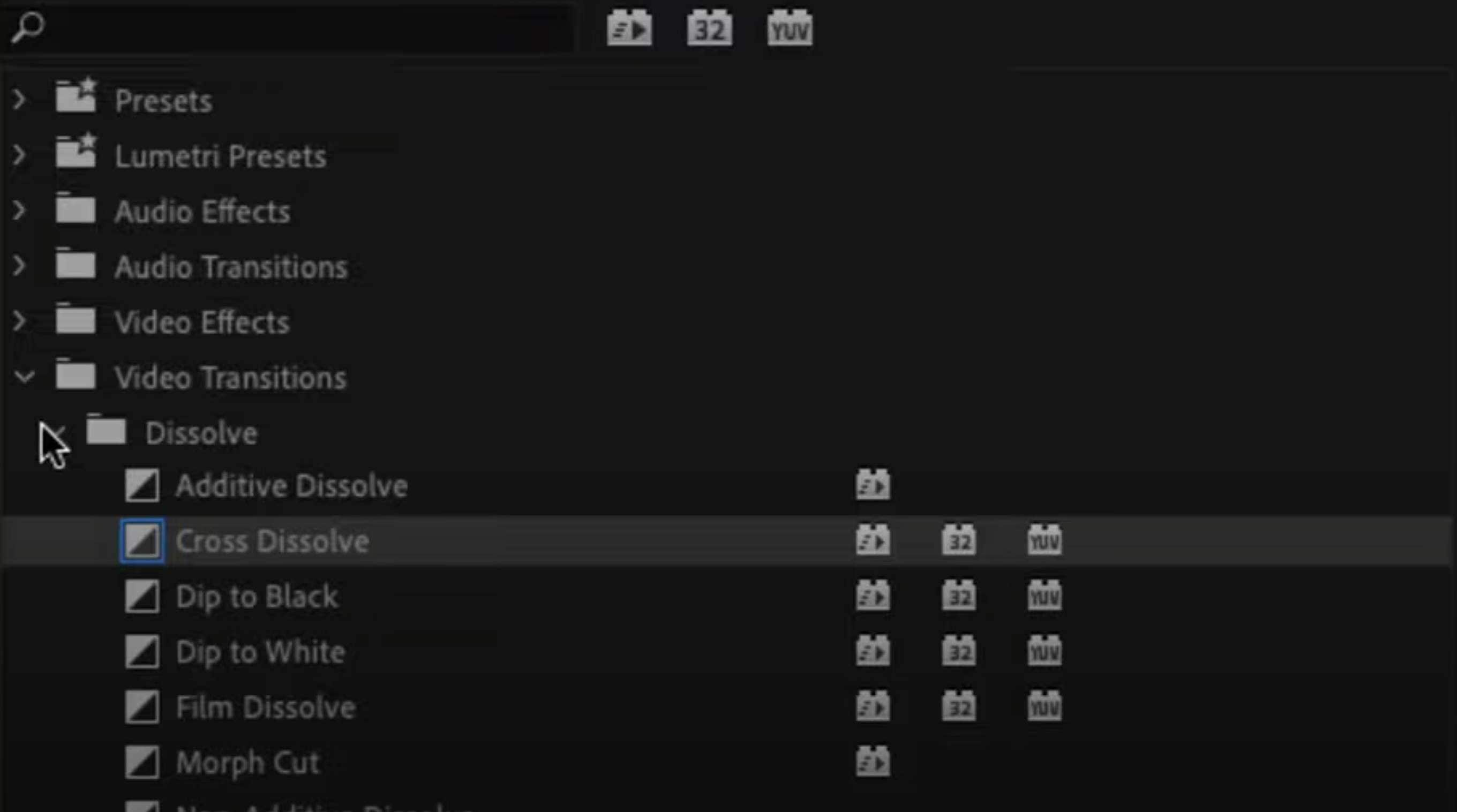
C'était facile ! Cependant, comme nous l’avons mentionné, si vous souhaitez continuer à développer vos compétences en montage vidéo dans Premiere Pro, vous voudrez peut-être trouver un cours et investir dans vos connaissances. En revanche, si vous souhaitez une solution qui offre plus ou moins les mêmes fonctionnalités que Premiere Pro mais qui se présente sous une forme plus intuitive, alors restez dans le coin.
Comment ajouter la transition de dissolution dans Filmora
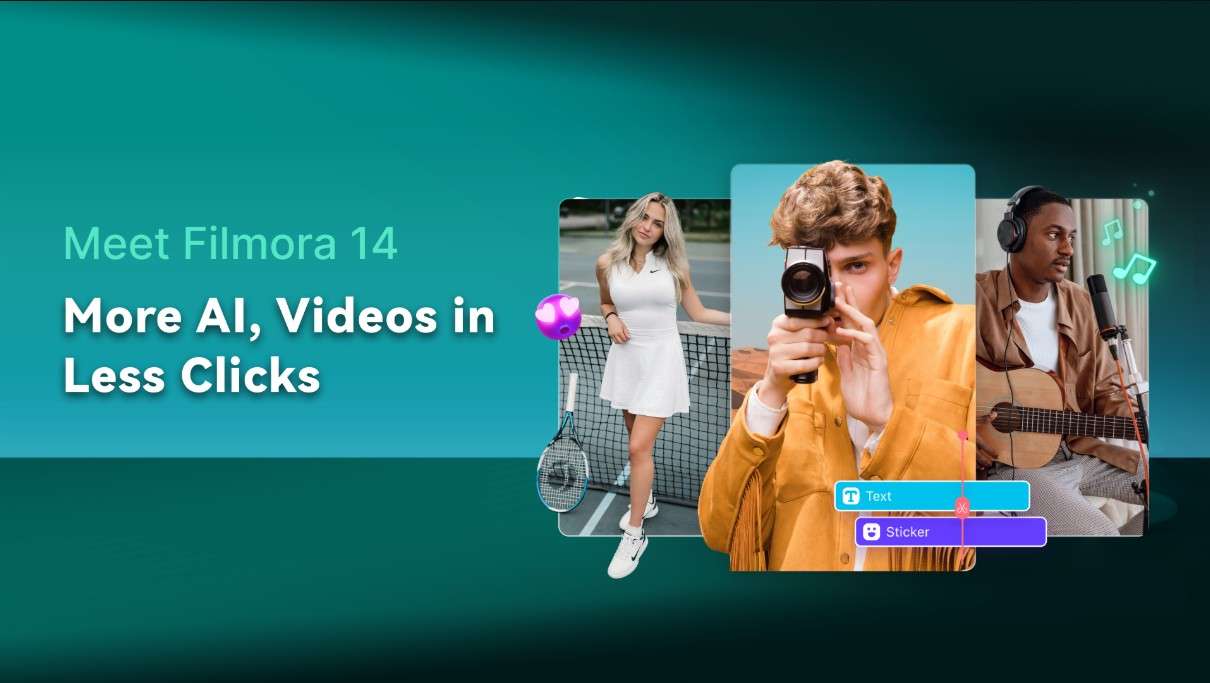
L’équipe de Wondershare a réalisé quelque chose. De nombreuses personnes souhaitent éditer des vidéos, mais elles sont obligées d’utiliser des solutions logicielles héritées peu intuitives et compliquées destinées uniquement aux professionnels. C’est pourquoi ils ont développé Filmora, une centrale de montage vidéo dotée de fonctionnalités d’IA.
Filmora peut faire presque tout ce que Premiere Pro peut faire. Vous pouvez manipuler des vidéos, des images et de l'audio, et ajouter des effets, des transitions, des animations, etc. La différence réside dans l'interface. Nous allons vous présenter la conception intuitive de Filmora en vous montrant comment appliquer l'effet de dissolution dans Filmora.
À ce stade, vous pouvez télécharger Filmora, l'installer sur votre appareil, ouvrir le programme, créer un nouveau projet et ajouter deux vidéos à la timeline.
Étape 1 : Faites glisser les vidéos vers la timeline et placez-les dans un canal, l'une après l'autre.
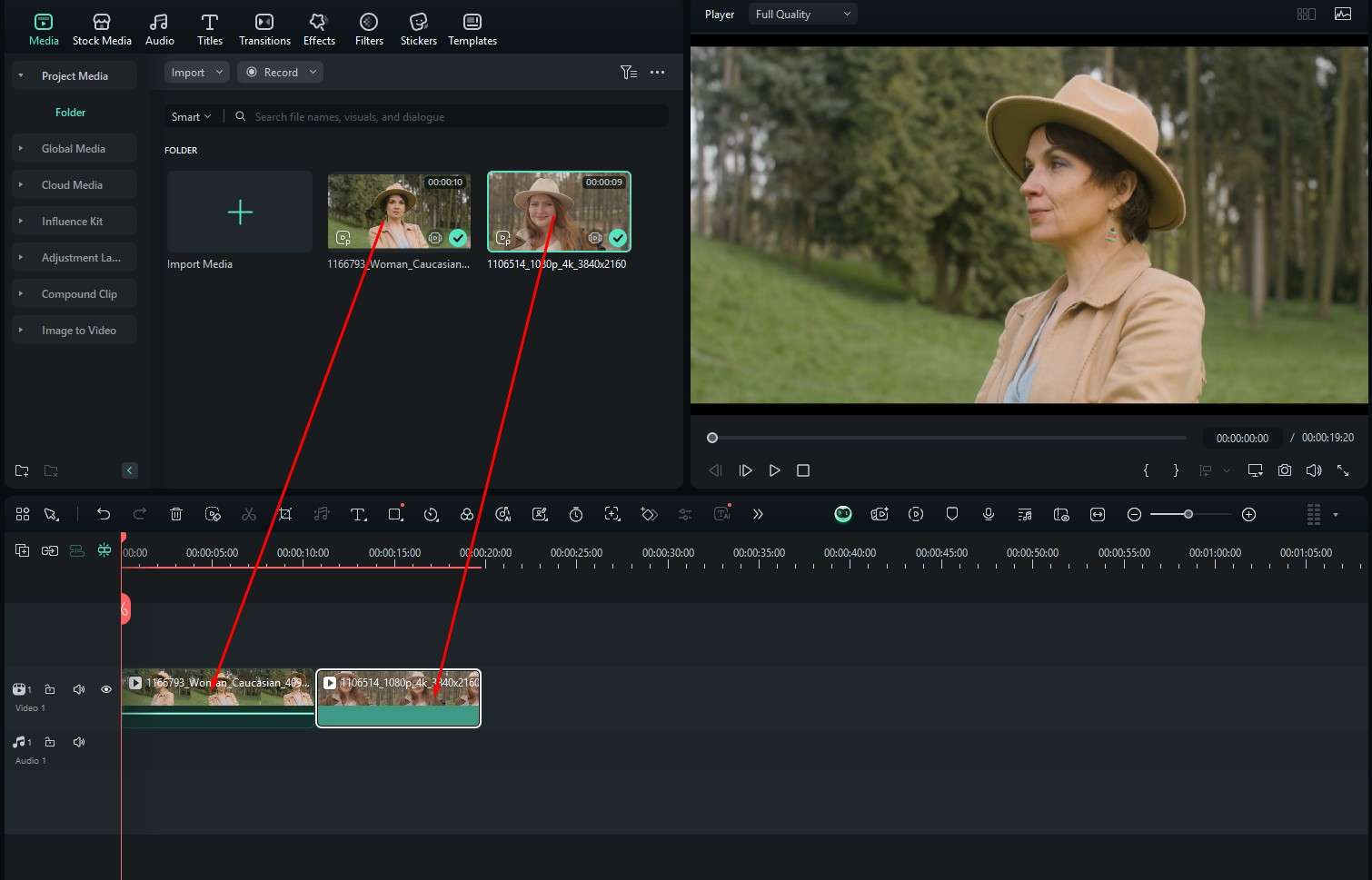
Étape 2 : Sous Transitions, recherchez l'effet de transition Dissolution, cliquez dessus et faites-le glisser vers la timeline entre les deux vidéos, comme ceci.
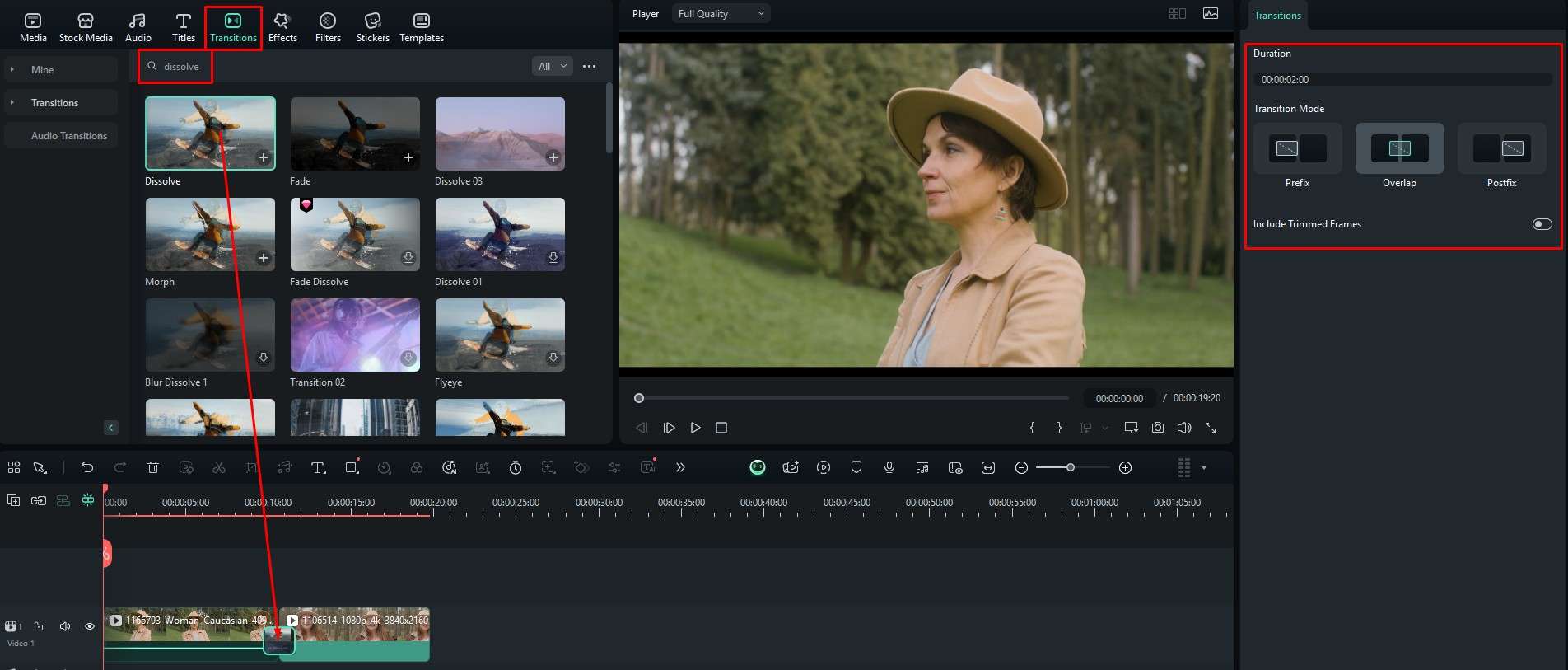
Vous pouvez ajuster la durée de l'effet directement dans la timeline en survolant les bords de l'effet, ou vous pouvez le définir sur le côté droit de l'écran, comme vous pouvez le voir dans la capture d'écran ci-dessus.
Vous pouvez voir que trouver la bibliothèque de transitions, ainsi que la bibliothèque d'effets, de filtres et d'autocollants, est beaucoup plus intuitif dans Filmora que dans Premiere Pro. C'est un avantage majeur de Filmora, car plus vite vous vous y retrouverez dans un programme, plus vite vous le maîtriserez.
Et enfin, avant de conclure, nous avons une section bonus pour vous.
Plus que de simples transitions de dissolution dans Filmora, essayez quelques fonctionnalités de montage vidéo IA
Lorsque vous ouvrez Filmora pour la première fois, assurez-vous de vérifier la section Boîte à outils de l'écran d'accueil.
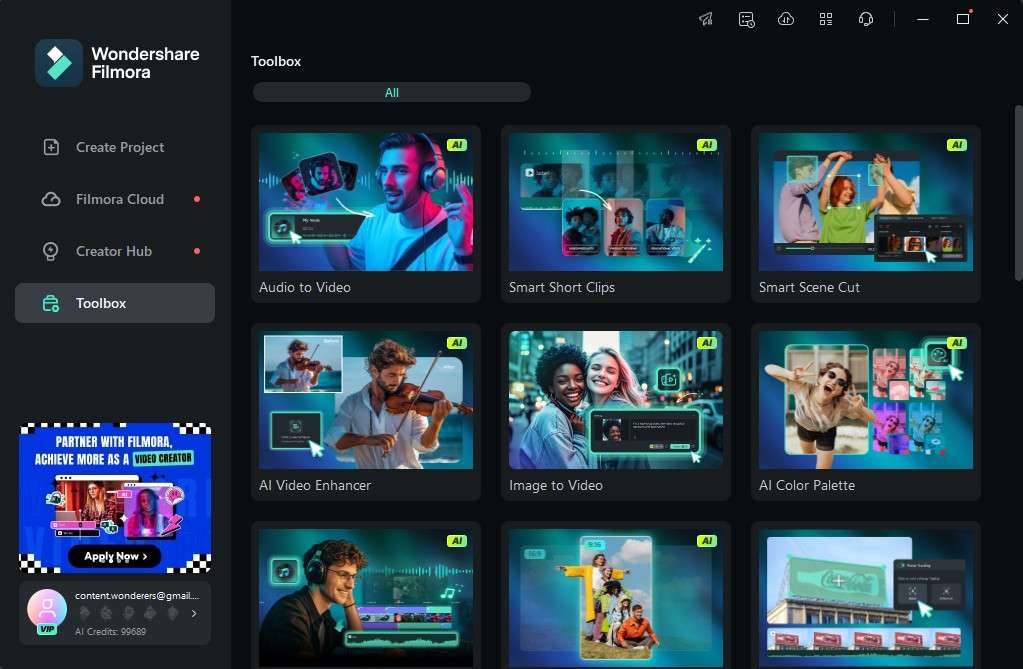
Vous trouverez ici plus de deux douzaines de fonctionnalités d'IA prêtes à être explorées. Nous parlerons de cinq d'entre elles ci-dessous et nous vous expliquerons ce qu'elles peuvent faire.
- Image en vidéo : cette fonctionnalité peut donner vie à vos photos. Vous avez la possibilité d'ajouter votre photo et une photo de votre bien-aimé, et l'IA de Filmora donnera vie aux deux images et les fera s'embrasser. Vous pouvez également les faire se battre. C'est très amusant. Cliquez simplement sur la fonction Image to Video dans la boîte à outils et suivez les instructions.
- AI Video Enhancer : la technologie de mise à l’échelle s’améliore de plus en plus, et maintenant, la technologie AI est si avancée que vous pouvez l’utiliser pour améliorer instantanément un fichier vidéo en améliorant les couleurs, la résolution, la fréquence d’images, etc. C’est exactement ce que fait AI Video Enhancer de Filmora. Activez-le et votre vidéo sera meilleure en quelques minutes.
- AI Image : cette fonction utilise une invite de texte créée par vous, l’utilisateur, pour générer des images à partir de zéro. C’est comme si ces images étaient créées à partir de rien. Il vous suffit de saisir une invite et Filmora génère un certain nombre d’images qui correspondent à cette invite. Vous pouvez ensuite choisir celles que vous aimez et continuer votre processus d’édition avec elles.
- AI Object Remover : imaginez que vous avez la photo ou la vidéo parfaite, mais que quelqu’un ou quelque chose en arrière-plan gâche la scène. Avec la fonction AI Object Remover, vous pouvez éliminer cet obstacle. Mettez en surbrillance l'objet indésirable et Filmora le fera disparaître comme par magie.
- AI Musc : si vous travaillez sur une vidéo, vous avez besoin de musique pour l'accompagner. Bien sûr, YouTube propose une bibliothèque de musique gratuite, mais tout le monde utilise plus ou moins les mêmes pistes. Avec Filmora, vous pouvez générer une musique originale pour votre vidéo. Expliquez simplement à quoi vous voulez que la musique ressemble et Filmora fera le travail.
Il existe de nombreuses autres fonctionnalités d'IA amusantes et utiles qui n'attendent que vous pour les essayer.
Conclusion
Dans cet article, nous avons découvert la transition de dissolution, nous avons vu quelques exemples d'utilisation et nous savons comment l'appliquer dans deux outils de montage vidéo différents. Si vous souhaitez utiliser Premiere Pro, c'est un bon choix, mais préparez-vous à passer du temps à apprendre les ficelles du métier si vous souhaitez utiliser des fonctionnalités avancées. Si vous optez pour Filmora, vous progresserez plus rapidement et vous pourrez maîtriser l'ensemble du programme en peu de temps.



 Sécurité 100 % vérifiée | Aucun abonnement requis | Aucun logiciel malveillant
Sécurité 100 % vérifiée | Aucun abonnement requis | Aucun logiciel malveillant


